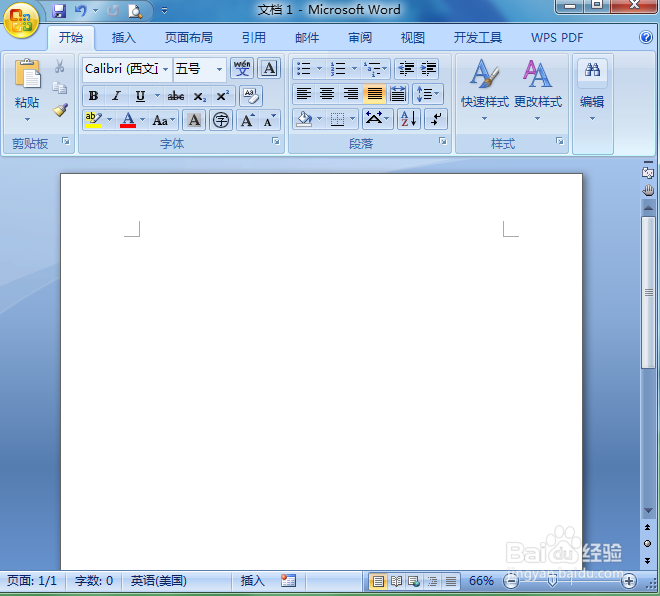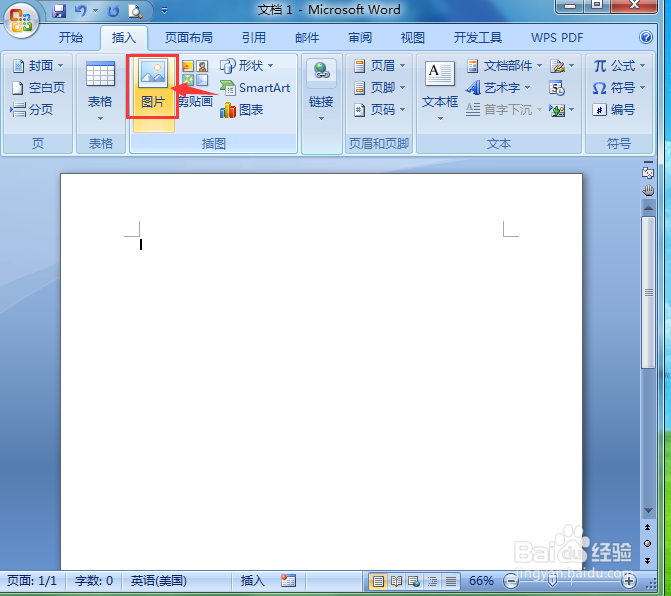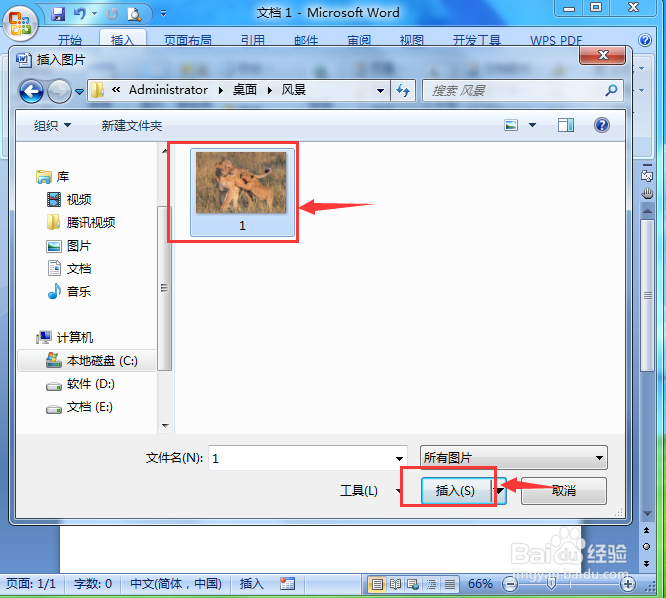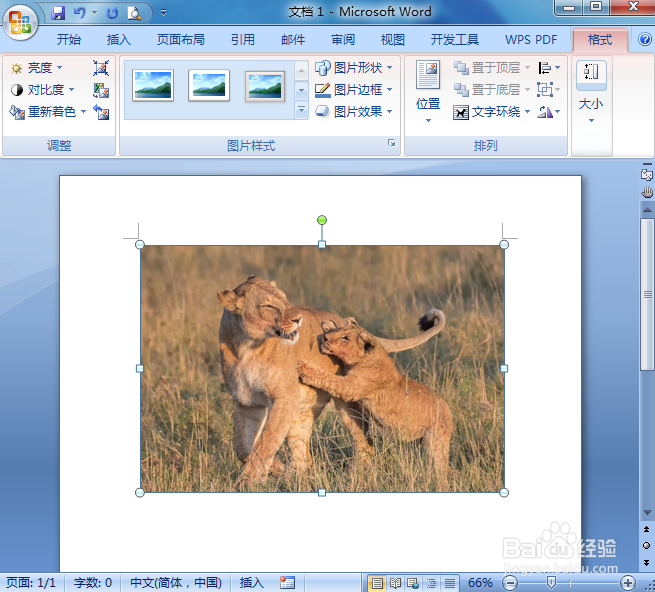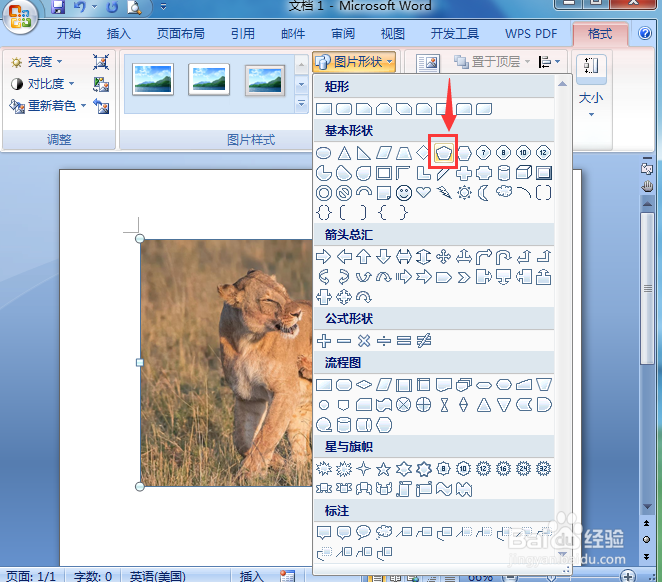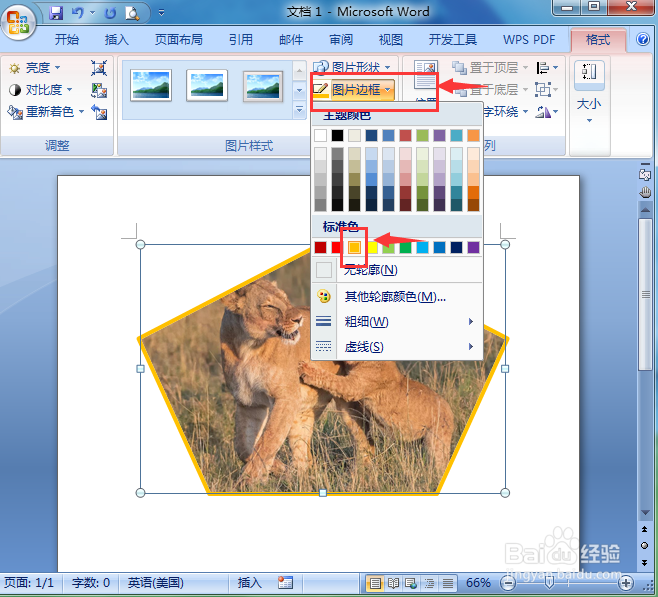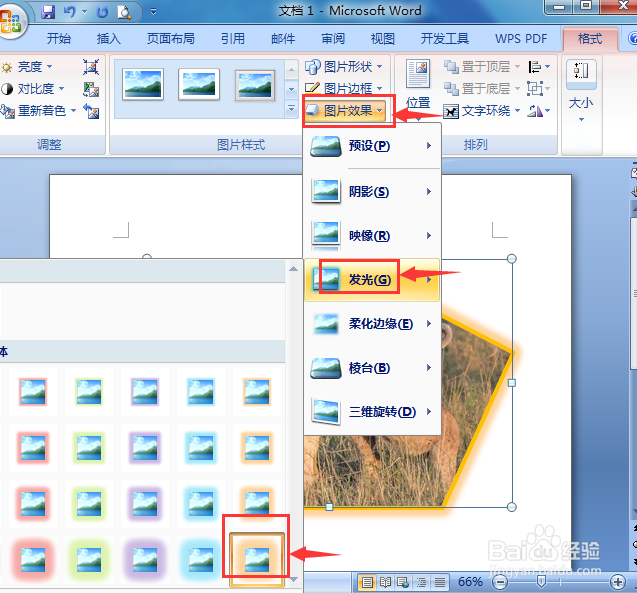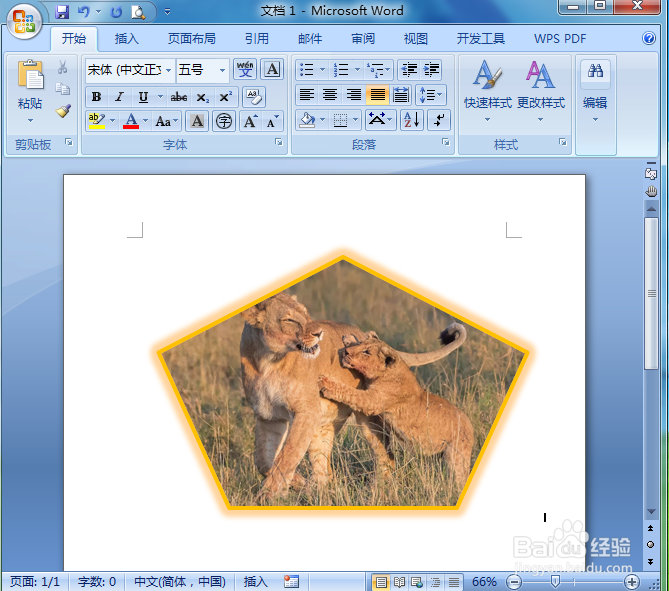在word中给图片添加橙色发光五边形边框的方法
1、打开word2007,进入其主界面中;
2、点击插入菜单,在工具栏中点击图片工具;
3、找到并选中需要的图片文件,按插入;
4、将图片插入到word中;
5、点击格式,选择图片形状,在基本形状中点击五边形;
6、点击图片边框,选择橙色;
7、点击图片效果,在发光中点击一种样式;
8、我们就给图片添加上了橙色发光五边形边框。
声明:本网站引用、摘录或转载内容仅供网站访问者交流或参考,不代表本站立场,如存在版权或非法内容,请联系站长删除,联系邮箱:site.kefu@qq.com。
阅读量:54
阅读量:37
阅读量:25
阅读量:44
阅读量:29